怎么合并word文档 多个word文档合并到一个文件
更新时间:2024-07-30 10:23:45作者:hnzkhbsb
在日常工作中,我们经常会遇到需要合并多个Word文档的情况,合并多个Word文档可以帮助我们整理和管理文件,提高工作效率。怎么合并Word文档呢?有很多方法可以实现这个目的,比如利用Word软件本身提供的合并功能,或者使用一些第三方工具来完成合并操作。无论采取哪种方式,只要掌握了合并文档的技巧,就能轻松实现多个Word文档合并到一个文件的操作。
具体方法:
1.首先新建一个母版,也就是将所有的文档全部合并到这一个文档中来。
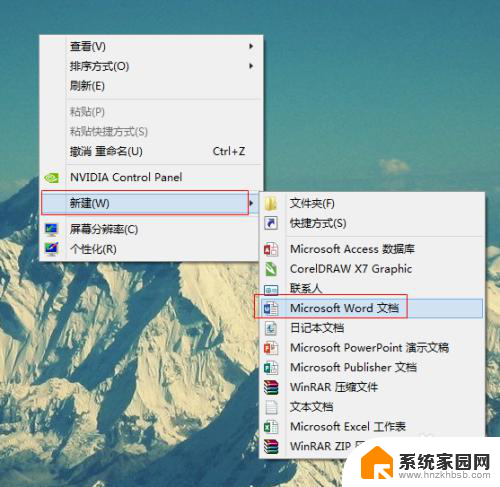
2.打开文档,在新建文档的工具栏中点击【插入】工具
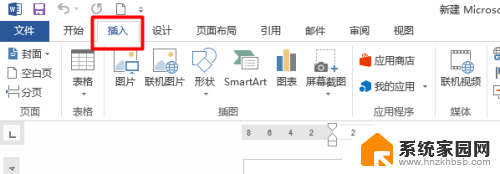
3.然后在【文本】工具栏下对象复选框中点击【文件中的文字】

4.之后会弹出一个对话框,在这个对话框中选择你需要合并的word文档。然后点击【插入】
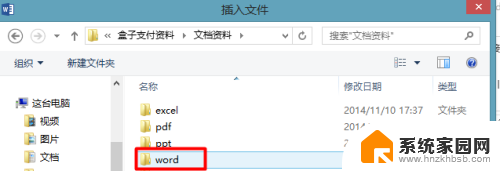
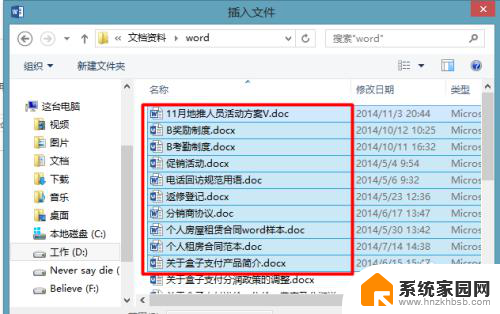
5.这个时候你就会发现,所有被选中的word文档中的内容全部都放到了这一个文档中。
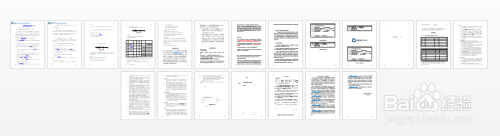
6.但因为每个文档的格式都不相同,为了整体的美观我们还需要让他的格式也要一致。打开【开始】菜单下的【样式】复选框右下角的三角形。

7.然后按【CTRL】+【A】全选文本内容,之后点击【全部清除】这样就可以吧所有插入进来的其他文本框中的文字全部统一成一种格式的文字了。然后在对各个段落进行编辑即可
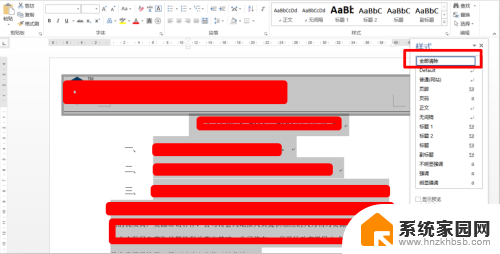
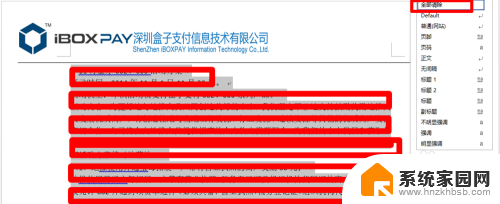
以上是关于如何合并Word文档的全部内容,如果遇到相同情况的用户,可以按照小编的方法来解决。
怎么合并word文档 多个word文档合并到一个文件相关教程
- wps多个文档合并成一个文档 两个WPS文档如何合并
- 如何两个word变成一个word 如何将两个word文档合并成一个
- wps多个excel文件合并成一个excel表的方法 WPS如何在一个表格中合并多个excel工作表
- 多个文件夹里的文件放到一个文件夹里 同时将多个文件放入一个文件夹
- wps怎么对比两个word文字内容 对比两个文档的差异
- 7z分卷文件怎么合并 7z文件分卷压缩解压教程
- 图片怎么变成word文档 图片转换成Word文档的方法
- 无法保存ip设置请设置一个或多个设置并重试 Win11提示请检查一个或多个设置并重试
- 电脑文档删除快捷键 删除键是ctrl加哪个键组合
- 网页版如何转换成word文档 网页转换成Word文件步骤
- 迈入计算加速新时代 第二代AMD Versal Premium系列上新,助力您的计算体验提速
- 如何查看电脑显卡型号及性能信息的方法,详细教程揭秘
- 微软“Microsoft自动填充Chrome扩展”插件12月14日停用,用户需寻找替代方案
- CPU厂商的新一轮较量来了!AMD、英特尔谁将称雄?
- 微软发布Windows 11 2024更新,新型Copilot AI PC功能亮相,助力用户提升工作效率
- CPU选购全攻略:世代差异、核心架构、线程数、超频技巧一网打尽!
微软资讯推荐
- 1 如何查看电脑显卡型号及性能信息的方法,详细教程揭秘
- 2 CPU厂商的新一轮较量来了!AMD、英特尔谁将称雄?
- 3 英伟达发布NVIDIA app正式版 带来统一GPU设置软件,让你轻松管理显卡设置
- 4 详细指南:如何在Windows系统中进行激活– 一步步教你激活Windows系统
- 5 国产显卡摩尔线程筹备上市,国产显卡即将登陆市场
- 6 详细步骤教你如何在Win7系统中进行重装,轻松搞定系统重装
- 7 微软停服后,Linux对俄罗斯“动手”,国产系统关键一战即将开启
- 8 英伟达RTX50系列显卡提前发布,游戏体验将迎来重大提升
- 9 微软网页版和Win11新版Outlook可固定收藏夹功能本月开测
- 10 双11国补优惠力度大,AMD锐龙HX旗舰游戏本5800元起
win10系统推荐
系统教程推荐
- 1 win11安装不了魂师对决 Win11 24H2家庭版升级专业版后无法接入Defender for Endpoint的处理方式
- 2 win11l图片打不开 Win11 24H2升级后无法打开图片怎么办
- 3 win11自动关闭网络 Win11 WiFi总是掉线怎么办
- 4 win11任务栏显示右侧 Win11任务栏靠右对齐方法
- 5 如何打开win11共享联机服务 Win11轻松共享文件方法
- 6 win11共享完 其他电脑无法访问 Win11 24H2共享文档NAS无法进入解决方法
- 7 win11输入法右下角怎么隐藏 win11怎么隐藏右下角输入法
- 8 win11开机背景图片不显示 Win11更新后无法打开图片怎么办
- 9 win11系统开启vbs脚本的步骤 win11vbs开启步骤
- 10 win11如何找到新添加的硬盘 电脑硬盘属性在哪里查看